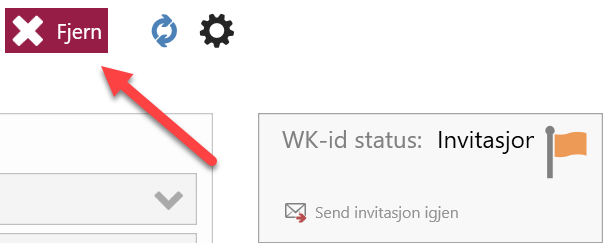Capego Årsoppgjør - Opprette ny bruker, gi tilgang og WK-ID
Pålogging til Wolters Kluwers produktsfære med WK-ID (bruker-ID)
En Bruker med WK-ID kan tildeles rolle/tilgang som bruker/medarbeider hos de ulike klientene (i de respektive selskap)
Endre og slette brukere
Merk:
- En WK-ID gir adgang til Wolters Kluwers produktsfære. Det kan sammenlignes med å ha en Google-konto eller en Apple-ID. En WK-ID gjør at man kan logge inn på alle Capego-produkter som anvendes, med samme brukernavn og passord.
- Det er bare Systemadministrator som har rettigheter til å opprette WK-ID og gi tilgang som "Bruker", "Systemadministrator" eller "Gjest".
- Du kan sjekke hvilken tilgang/rettighet du har ved å klikke på ditt navn oppe til høyre i Oppdragsbehandleren.
- Les her om å Endre WK-ID - Innstillinger. Profil og Sikkerhet (passord, pålogging). Aktivere tofaktor autentisering (WK, microsoft, google, IOS).
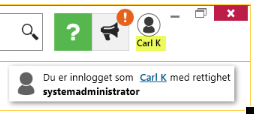
Arbeidsgang
- Velg Brukere
- Klikk + (Ny-knappen)
- Opprett ny bruker
- Lagre
- Bruker får en e-post: "Velkommen som bruker av Capego Årsoppgjør". Status = Invitasjon.
- Bruker oppretter passord og bekrefter sin e-post. Status = Aktiv.
- NB! Systemadministrator må deretter aktivere lisens opp mot hver bruker som har tilgang som enten Bruker eller Systemadministrator.
- Bruker laster ned Capego-klienten på sin PC og kan logge på.
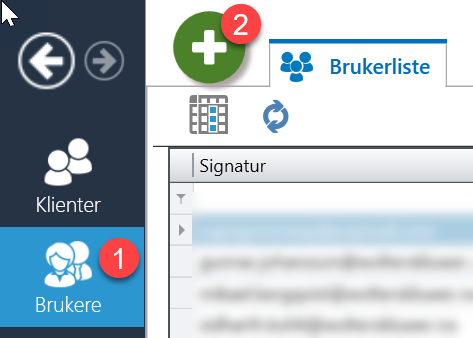
- WK-ID: Angi brukers e-post, som må være unik i Oppdragsbehandlingen. Dvs. at samme e-postadresse ikke kan brukes på flere brukere.
- Alle felt merket med rødt er obligatoriske. Enkelte felt har valideringer og blir røde hvis informasjonen er angitt feil.
- Angi tilgang /rettigher
- Bruker: Har begrensede rettigheter. Brukeren kan se andre brukere, men kan ikke gjøre endringer i tilgangsnivåer, opprette eller fjerne brukere.
- Systemadministrator: Vi anbefaler at kun noen få personer opprettes som systemadministratorer.
- Gjest: Betyr at du som Bruker kan invitere konsulent eller revisor som Gjester, for å få hjelp til eller for gjennomgang av regnskapet. Dette muliggjør effektivt samarbeid mellom flere parter (se menypunkt om gjestetilgang i nedtrekksmenyen over).
NB! Feltet for fødselsdato er merket som rødt, men har ingen obligatorisk funksjon i norske Capego Årsoppgjør. Her holder det å legge inn ett siffer.
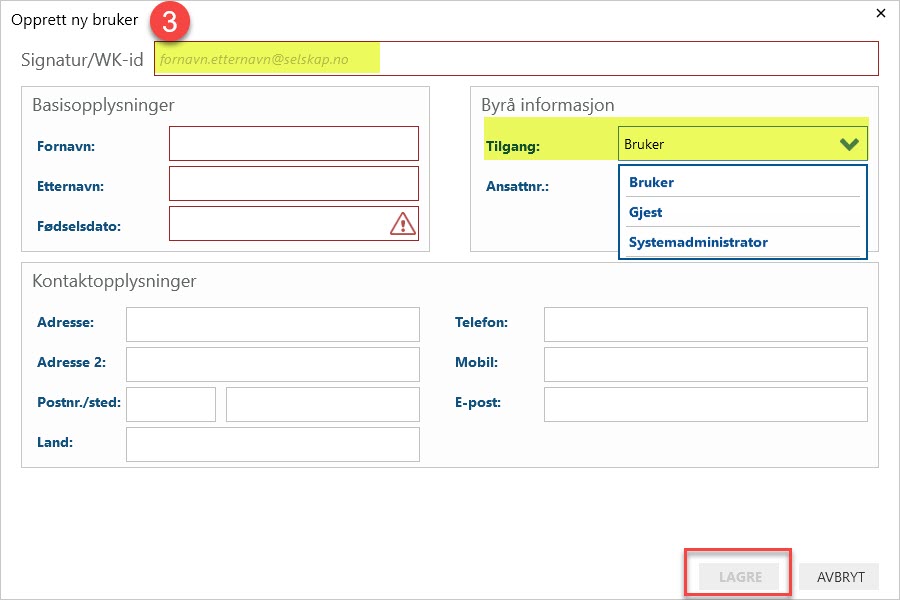
- Når du klikker på Lagre-knappen får brukeren status som invitert på brukerkortet sitt.
- Det sendes samtidig en e-post til brukeren med invitasjon om at vedkommende skal opprette sitt eget passord til sin WK-ID via en lenke i e-posten.
- Passordet må være sterkt. Det må ha minst 8 tegn og inneholde store og små bokstaver, tall og symboler.
- En ny e-post ber brukeren om å bekrefte e-postadressen sin.
- Når dette er gjort, aktiveres brukeren og statusen endres til «Aktiv» i Oppdragsbehandleren.
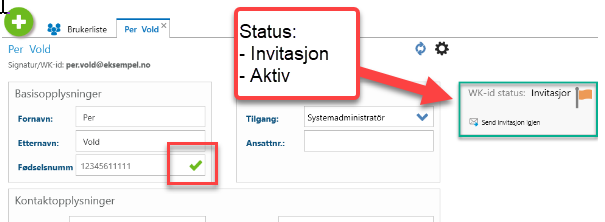
Invitasjons-e-posten ser slik ut:
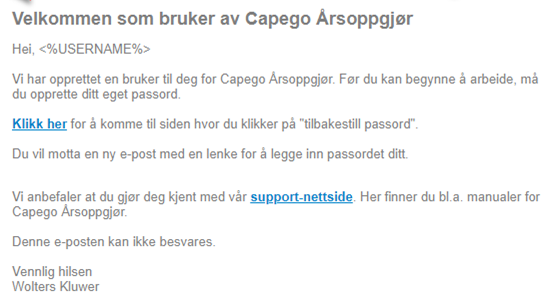
Administrator kan deaktivere og fjerne brukere
Dersom brukeren ikke har klart å aktivere sin WK-ID eller finne invitasjons-e-posten, kan du deaktivere og fjerne brukeren. Vedkommende må deretter opprettes på nytt.
- Åpne brukerkortet.
- Klikk på Innstillings-knappen (Tannhjulet).
- Endre statusen Aktiv fra PÅ til AV.
- Lagre.
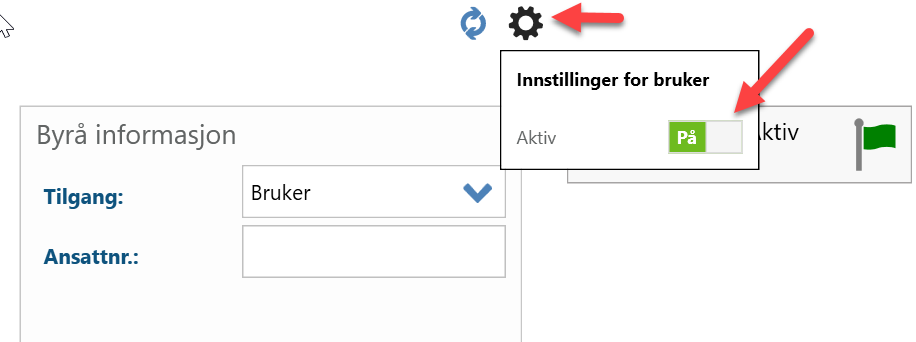
- Klikk på Fjern-knappen
- Bruker slettes og vedkommende kan opprettes på nytt